如果在编辑文档时,每次都设置使用自己喜欢的字体就太麻烦了,我们可以将某个字体设置为默认的字体的,下面来看一下是如何设置的。

word2019默认字体设置教程
我们先打开一个空白的文档,或编辑一个已存在的文档也可以。
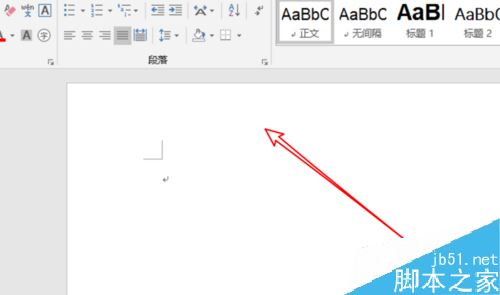
接着右键点击文档,点击右键菜单上的「字体」。
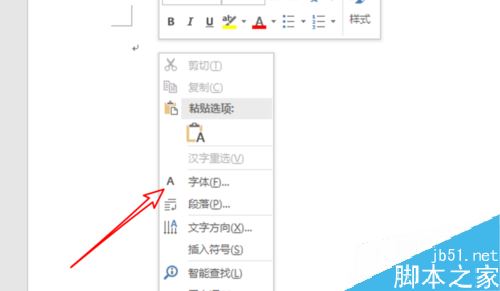
打开了字体设置窗口后,在这里可以选择自己喜欢的字体。
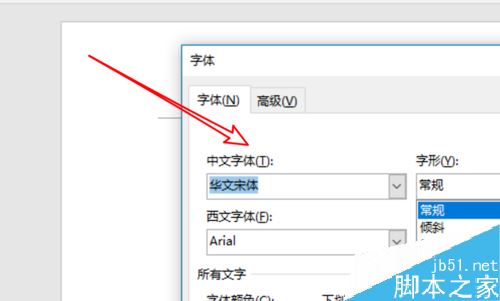
点击下拉框,选择要默认使用的一个字体。
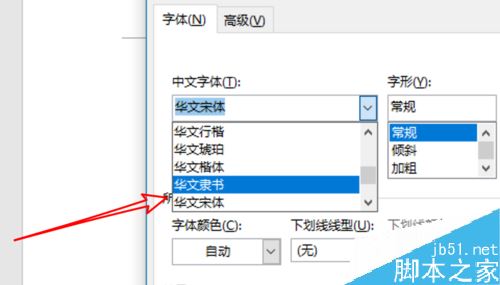
除了字体外,还可以设置好字形和字号。
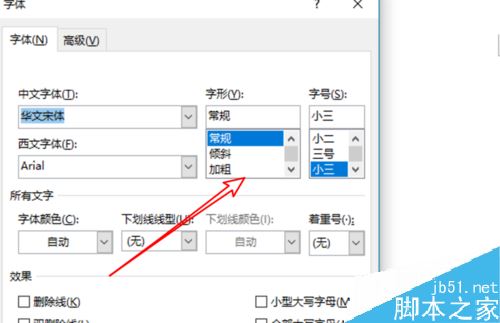
都设置好后,点击下方左边的「设为默认值」按钮。
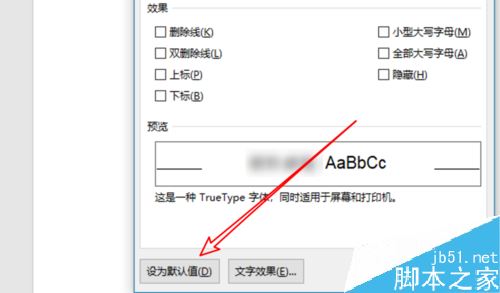
在弹出的确认窗口上,我们点击选中第二项,应用于所有的文档。
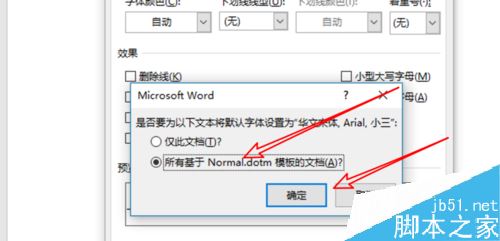
推荐阅读:
word 2019怎么设置文档自动保存时间?
Word 2019怎么进行全文翻译?Word 2019全文翻译教程
word 2019如何设置分栏、分割线?word 2019分栏及分割线设置方法
以上就是本篇文章的全部内容了,希望对各位有所帮助。如果大家还有其他方面的问题,可以留言交流,请持续关注脚本之家!
